首先重启设备并检查屏幕清洁及外接设备干扰,接着在设置中启用触摸功能并校准,通过设备管理器更新或重装HID触摸驱动,安装Windows最新更新及可选驱动补丁,最后进入BIOS确认触摸屏硬件已启用。
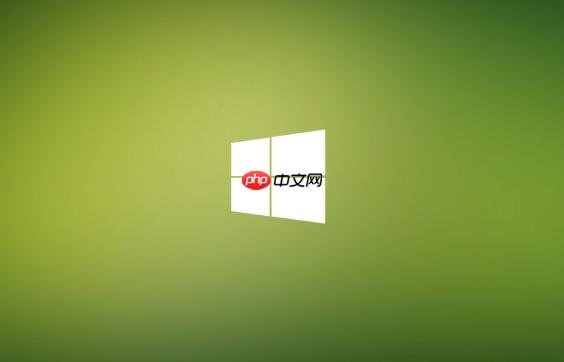
如果您正在使用Windows 10笔记本电脑,发现触摸屏突然无响应或操作失灵,这可能是由驱动异常、系统设置错误或硬件连接问题导致的。以下是多种可行的修复方法。
本文运行环境:联想 Yoga 7i,Windows 10 专业版。
重启可以清除临时系统故障,同时检查屏幕表面是否影响触控操作。
1、长按电源键10秒关机,等待30秒后重新开机。
2、使用干净的超细纤维布轻轻擦拭屏幕,去除油污或水渍。
3、确保没有外接USB设备或扩展坞干扰,可尝试拔除后单独测试触控功能。
系统设置中可能误关闭了触摸功能,或需要通过校准恢复触控精度。
1、按下“Win + I”打开设置,进入“设备”>“平板模式”。
2、确认已关闭“平板模式”,避免系统切换输入方式导致触控失效。
3、在搜索栏输入“控制面板”,进入“硬件和声音”>“笔和触摸”。
4、在“触摸”选项卡中,勾选“启用单点触控操作”。
5、点击“校准”按钮,在弹出窗口中选择“确定”,按照屏幕提示精准点击十字标记完成校准。
过时或损坏的驱动是导致触摸屏失灵的常见原因,需通过设备管理器处理。
1、右键点击“开始”菜单,选择“设备管理器”。
2、展开“人机接口设备”或“HID兼容设备”列表。
3、找到名为“HID-compliant touch screen”的设备,右键选择“更新驱动程序”。
4、选择“自动搜索更新的驱动程序”,让系统在线查找最新版本。
5、若无效,可右键该设备选择“卸载设备”,勾选“删除此设备的驱动程序软件”,确认后重启电脑,系统将自动重新安装驱动。
微软会通过系统更新修复已知的触摸屏兼容性问题,包括厂商特定补丁。
1、打开“设置”>“更新和安全”>“Windows 更新”。
2、点击“检查更新”,安装所有待定的功能更新和质量补丁。
3、点击“高级选项”下的“可选更新”链接。
4、展开“驱动程序更新”类别,勾选与触摸屏相关的制造商提供的更新,如Intel或Synaptics相关条目。
5、下载并安装后,重启计算机。
BIOS层可检测硬件是否被识别,有助于判断是软件还是硬件故障。
1、关机后重新启动,在开机自检画面出现时连续按F2键进入BIOS设置界面。
2、使用方向键导航至“Advanced”或“Integrated Peripherals”选项。
3、查找类似“Internal Touch Screen”或“Onboard Touch Controller”的设置项。
4、确保其状态为“Enabled”,若为Disabled则更改为Enabled。
5、按F10保存设置并退出,系统重启后测试触控功能。
以上就是Windows10笔记本触摸屏失灵了怎么办_Windows10触摸屏无响应修复方法的详细内容,更多请关注php中文网其它相关文章!

每个人都需要一台速度更快、更稳定的 PC。随着时间的推移,垃圾文件、旧注册表数据和不必要的后台进程会占用资源并降低性能。幸运的是,许多工具可以让 Windows 保持平稳运行。




Copyright 2014-2025 https://www.php.cn/ All Rights Reserved | php.cn | 湘ICP备2023035733号